Maison >Tutoriel système >Série Windows >Comment connecter des haut-parleurs Bluetooth à un ordinateur de bureau Windows 10 via Bluetooth
Comment connecter des haut-parleurs Bluetooth à un ordinateur de bureau Windows 10 via Bluetooth
- 王林avant
- 2024-02-15 08:00:401702parcourir
l'éditeur php Banana vous présentera comment connecter un ordinateur de bureau Win10 à un haut-parleur Bluetooth. Dans la vie moderne, les haut-parleurs Bluetooth sont devenus l’appareil préféré de nombreuses personnes pour profiter de la musique. Pour les utilisateurs de Win10, la connexion aux haut-parleurs Bluetooth est également très simple. En quelques étapes simples, vous pouvez profiter d’une expérience musicale de haute qualité. Suivons l'éditeur pour voir les étapes spécifiques !
La bonne façon de connecter un haut-parleur Bluetooth à un ordinateur de bureau Windows 10 via Bluetooth
1. Tout d'abord, nous devons allumer le haut-parleur Bluetooth et attendre. Lorsque nous allumerons le haut-parleur Bluetooth, nous serons informés que le Bluetooth est activé. allumé.
2. Ensuite, nous branchons l'adaptateur USB Bluetooth directement sur le port USB hôte du PC.
3. À ce moment, nous pouvons ouvrir l'ordinateur et trouver les paramètres.
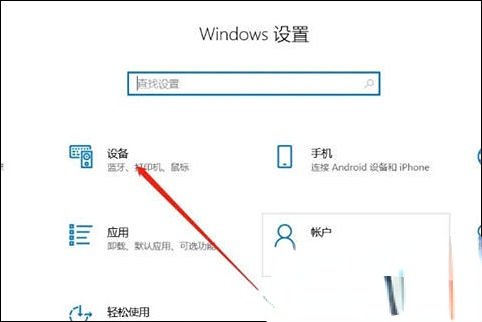
4. Nous cliquons pour sélectionner Ajouter un appareil dans les paramètres Bluetooth. À ce moment, nous pouvons voir le nom de l'appareil Bluetooth et attendre que la connexion soit réussie.
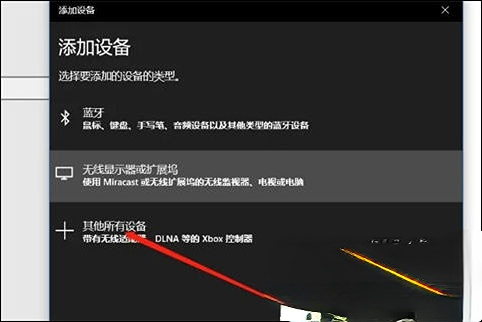
5. Lorsque nous sommes connectés avec succès, nous pouvons cliquer sur le lecteur de musique pour jouer directement.
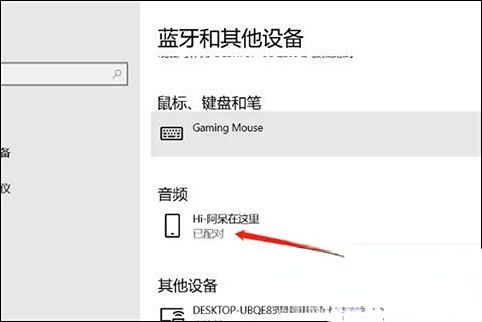
Ce qui précède est le contenu détaillé de. pour plus d'informations, suivez d'autres articles connexes sur le site Web de PHP en chinois!
Articles Liés
Voir plus- Que dois-je faire si mon adaptateur WLAN Win10 est manquant ?
- Votre matériel informatique est à réparer sous win10
- Que dois-je faire si mon ordinateur Win10 installe toujours automatiquement les logiciels ?
- Comment nettoyer les déchets dans Win10
- Que dois-je faire si mon bureau Win10 se bloque et que seule la souris peut bouger ?

